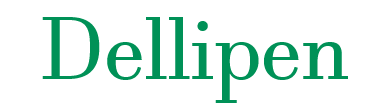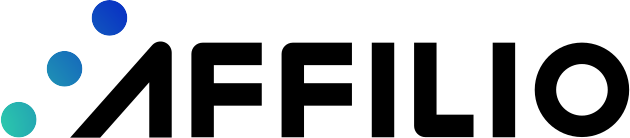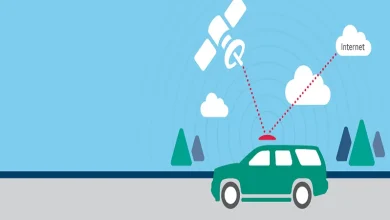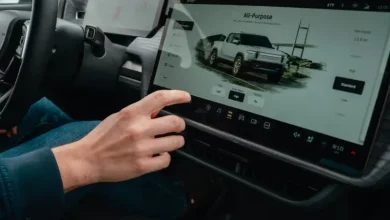واتساپ یکی از محبوبترین پیامرسانهای جهان است که روزانه توسط میلیونها نفر برای ارتباطات شخصی و کاری استفاده میشود. اما گاهی به دلایل مختلف مانند تغییر گوشی یا مشکلات نرمافزاری، نیاز به نصب مجدد این برنامه پیش میآید. سوال مهمی که بسیاری از کاربران دارند این است: چگونه نصب مجدد واتساپ با شماره قبلی بدون پاک شدن اطلاعات انجام میشود؟ در این مقاله 2 روش ساده و موثر برای این کار معرفی میکنیم تا هیچ اطلاعاتی از چتها، تصاویر یا فایلها از دست نرود.
روش اول: استفاده از نسخه پشتیبان گوگل درایو یا آیکلود
اولین و آسانترین راه برای نصب مجدد واتساپ با شماره قبلی بدون پاک شدن اطلاعات، بازیابی اطلاعات از نسخه پشتیبان است. واتساپ بهصورت پیشفرض قابلیت ذخیرهسازی اطلاعات روی گوگل درایو (برای کاربران اندروید) یا آیکلود (برای کاربران آیفون) را دارد. در ادامه مراحل این روش آمده است:
1. اطمینان از وجود نسخه پشتیبان
قبل از حذف یا نصب مجدد واتساپ مطمئن شوید که نسخه پشتیبان فعال است. برای این کار:
– به تنظیمات واتساپ بروید.
– گزینه Chats و سپس Chat Backup را انتخاب کنید.
– تاریخ آخرین نسخه پشتیبان را بررسی کنید.
2. حذف و نصب مجدد واتساپ
برنامه واتساپ را از گوشی خود حذف کنید و دوباره از گوگل پلی یا اپ استور دانلود و نصب کنید.
3. وارد کردن شماره قبلی
پس از نصب، شماره تلفن قبلی خود را وارد کنید و کد تاییدیه ارسالشده را وارد نمایید.
4. بازیابی اطلاعات
واتساپ بهصورت خودکار نسخه پشتیبان موجود را شناسایی کرده و از شما میخواهد آن را بازیابی کنید. با انتخاب گزینه Restore، تمام چتها و فایلها بهسرعت بازیابی میشوند.
روش دوم: ذخیرهسازی اطلاعات بهصورت دستی
اگر نسخه پشتیبان آنلاین ندارید یا ترجیح میدهید اطلاعات را بهصورت دستی انتقال دهید، این روش برای شما مناسب است. این روش مخصوصاً زمانی مفید است که بخواهید اطلاعات را به گوشی جدید منتقل کنید.
1. ذخیره فایلها در حافظه گوشی
واتساپ بهطور پیشفرض فایلهای چت و رسانهها را در پوشهای به نام WhatsApp در حافظه داخلی گوشی ذخیره میکند. با استفاده از یک فایل منیجر:
– به پوشه WhatsApp بروید.
– کل پوشه را به یک مکان امن، مانند کارت حافظه یا کامپیوتر انتقال دهید.
2. نصب مجدد واتساپ روی گوشی جدید
برنامه واتساپ را روی گوشی جدید نصب کنید و شماره قبلی خود را وارد کنید.
3. انتقال فایلها به مکان اصلی
قبل از باز کردن واتساپ، پوشه WhatsApp را که ذخیره کردهاید به حافظه داخلی گوشی جدید منتقل کنید.
4. بازیابی دستی اطلاعات
با باز کردن واتساپ اطلاعات بهصورت خودکار شناسایی شده و بازیابی میشوند. این روش ساده و موثر است، اما نیاز به دقت بیشتری در جابهجایی فایلها دارد. در ضمن به نکات زیر برای جلوگیری از حذف اطلاعات توجه کنید:
- همیشه مطمئن شوید که گزینه پشتیبانگیری خودکار در واتساپ فعال است. این گزینه در تنظیمات چت قابل دسترسی است.
- برای استفاده از شمارههای جدید مانند شماره مجازی واتساپ، اطلاعات شما بهطور کامل از دست نخواهد رفت اگر نسخه پشتیبان وجود داشته باشد.
- از انتقال صحیح فایلها در روش ذخیره سازی اطلاعات به صورت دستی اطمینان حاصل کنید تا چتها و فایلها بدون مشکل بازگردانی شوند.
سخن نهایی
نصب مجدد واتساپ با شماره قبلی بدون پاک شدن اطلاعات امکانپذیر است به شرط آنکه مراحل را بهدرستی انجام دهید. با استفاده از نسخه پشتیبان یا روش دستی میتوانید تمام چتها، فایلها و رسانههای خود را بدون هیچ نگرانی بازیابی کنید. برای حفظ اطلاعات مهم پیشنهاد میشود همیشه پشتیبانگیری منظم انجام دهید و فایلهای خود را در مکان امنی ذخیره کنید. با این راهکارها تغییر گوشی یا نصب مجدد واتساپ به تجربهای بیدردسر تبدیل خواهد شد.